Mac电脑产生的系统垃圾和冗余文件,不仅会占用大量的磁盘空间,还会导致Mac电脑运行缓慢。一款好用的苹果电脑清理软件,能让Mac系统保持良好的运行状态,避免系统和应用程序卡顿的产生。有关Mac电脑清理软件有哪些,MacBooster和CleanMyMac哪个好用的问题,本文将进行详细介绍。
一、Mac电脑清理软件有哪些
长期使用Mac电脑,若想让系统保持高效运行,就离不开一款好用的苹果电脑清理软件。接下来,为大家介绍三款常见的Mac清理工具,由于CleanMyMac的功能更加丰富,并且清理效果出众。因此,本文将对CleanMyMac进行重点推荐。

图1:Mac电脑清理软件
1.CleanMyMac
该软件获得了Apple认证,是一款专为Mac电脑打造的清理软件。它能够深入系统底层,精准识别苹果电脑中的垃圾文件,一键释放磁盘空间,提高Mac系统性能。除了常见的Mac电脑清理功能以外,CleanMyMac还具备系统维护、系统优化、隐私保护、空间透镜、移除恶意程序、病毒扫描、查找重复文件,大文件清理等功能。
CleanMyMac在苹果系统的菜单栏中,集成了一个强大的"性能悬浮窗"。允许用户查看Mac电脑的运行状态,一键关闭占用硬件资源过高的应用程序,强制关闭卡顿的应用程序。

图2:CleanMyMac
CleanMyMac的反病毒技术(Moonlock Engine)由MacPaw团队打造,可以帮助Mac电脑抵御各种病毒、木马、广告弹窗等恶意程序。
2.MacBooster
MacBooster是一款常见的Mac电脑清理软件,为用户提供了垃圾清理、内存释放、恶意程序扫描等常见的清理功能,可以基本满足Mac用户的日常清理需求。该软件不具备类似空间透镜,这样的高级文件管理功能。也没有邮件清理、应用程序更新、应用扩展清理、性能悬浮窗等高级清理功能。
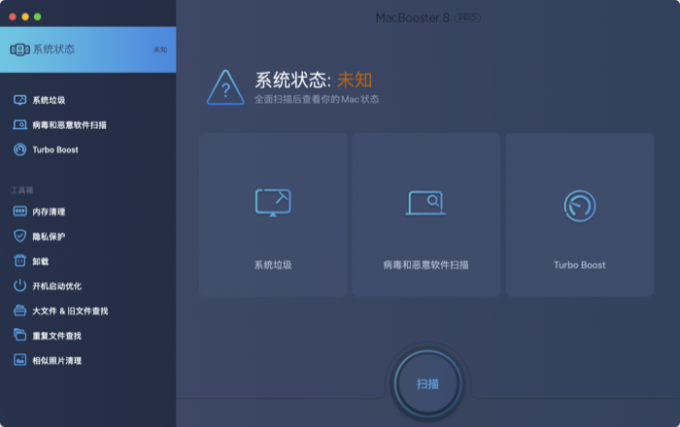
图3:MacBooster
3.柠檬清理
作为一款入门级的Mac电脑清理软件,柠檬清理的软件界面设计得十分简洁。该软件具备一些基础的Mac电脑清理功能,可以满足比较初级的苹果电脑清理需求。软件提供了一些常见的Mac电脑清理功能,包括系统垃圾清理、应用程序卸载、大文件清理等。截至目前,柠檬清理还不支持空间透镜、病毒扫描、性能悬浮窗、扩展程序清理、碎纸机等高级清理工具。
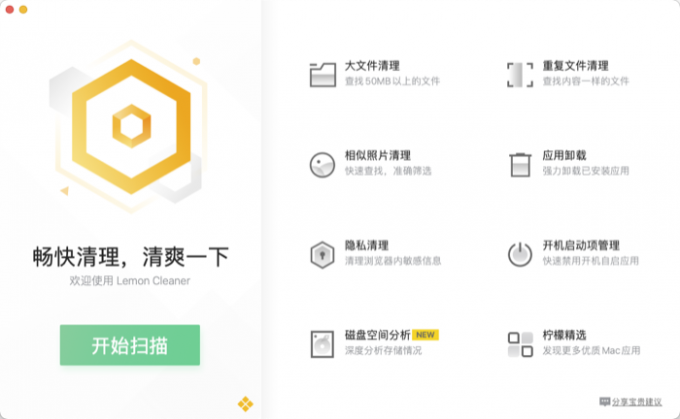
图4:柠檬清理
二、MacBooster和CleanMyMac哪个好用
MacBooster和CleanMyMac都是常见的苹果电脑清理软件,可以满足Mac用户的日常清理需求。但CleanMyMac不仅提供了更加丰富的清理功能,还允许用户通过"性能悬浮窗"管理Mac电脑硬件的占用情况。因此,本文对CleanMyMac进行重点推荐。
1.两款软件功能对比
由下图不难看出,与CleanMyMac相比,MacBooster具备基本的系统清理能力,但仍然缺少了一些非常好用的功能。例如很容易被忽略的"邮件垃圾清理"功能,Mac电脑中的邮件附件,往往会占用大量的系统空间。
"扩展清理"允许用户管理Mac系统的扩展程序,通过移除或禁用扩展,可以有效减少对系统资源的占用。"碎纸机"功能可以擦除敏感数据、不留任何痕迹,保护用户隐私,有效防止敏感数据泄露。
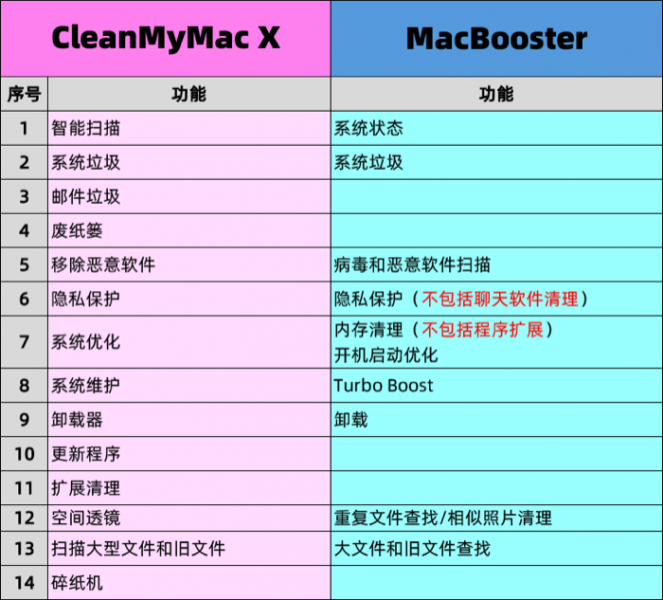
图5:两款软件功能对比
很多体验过CleanMyMac的"性能悬浮窗"的用户,都会深深爱上这一功能,表示再也离不开它。CleanMyMac将"性能悬浮窗"集成在了苹果系统的菜单栏上,软件允许用户通过菜单栏,快速关闭后台进程、释放内存、降低CPU占用率。方便用户随时查看网络情况和硬件状态,强制关闭卡死的Mac应用程序。
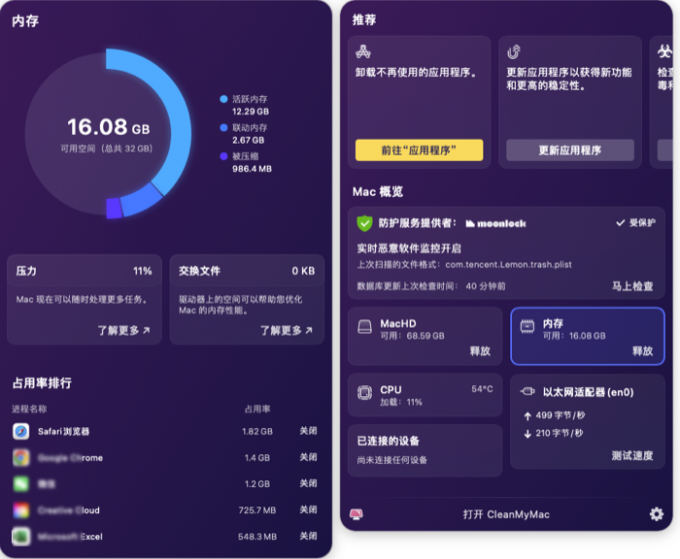
图6:CleanMyMac菜单栏工具
2.CleanMyMac中好用的清理功能
在Mac系统中,那些隐藏在苹果电脑深处的邮件垃圾,往往会占据大量的磁盘空间。CleanMyMac的"邮件附件"清理功能,可以轻松移除这些无用的邮件数据,释放磁盘空间,提升Mac电脑的性能。
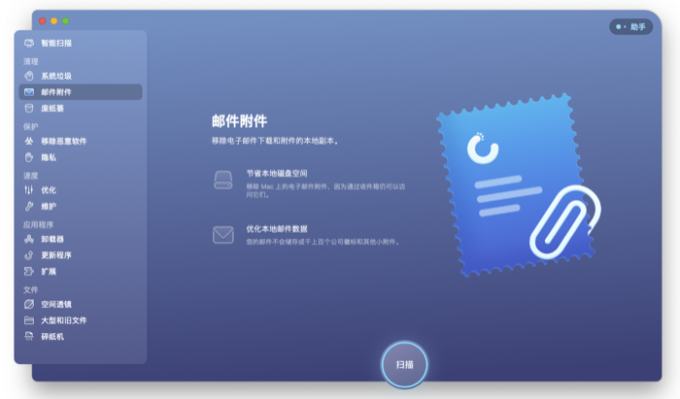
图7:邮件清理功能
"更新程序"功能,可以从正规渠道获得更新。使用CleanMyMac更新Mac中的应用程序,可以让您的苹果电脑远离因下载盗版软件而带来的安全风险。
CleanMyMac的"更新程序"功能,不仅可以让Mac电脑中的应用程序保持最新,还可以帮助用户升级macOS系统。
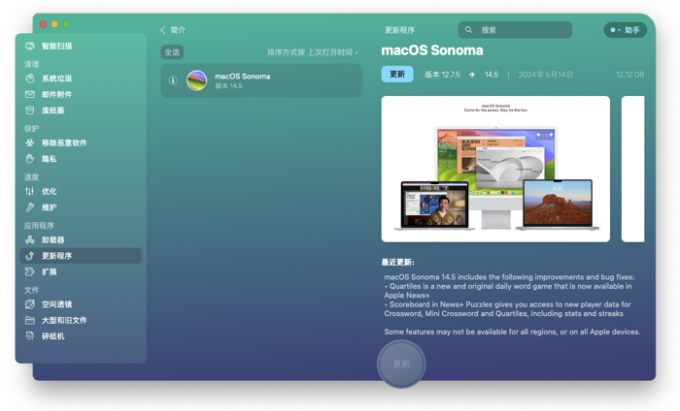
图8:更新应用程序
扩展程序扫描功能,用于控制Mac系统中的各种扩展项目。用户可以根据实际需求,快速移除扩展程序或禁用扩展。
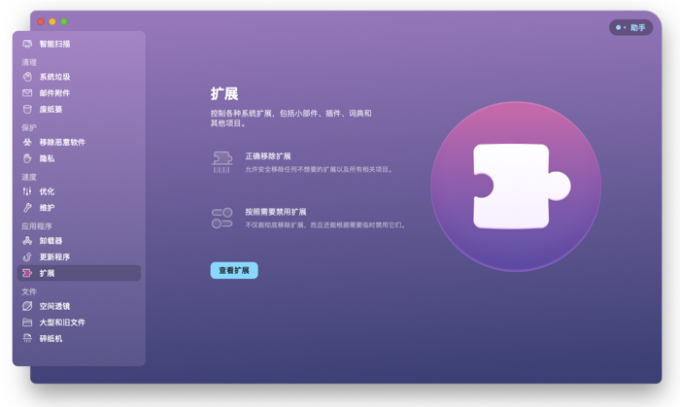
图9:移除或禁用扩展程序
CleanMyMac的"空间透镜"功能,拥有特殊的"动态视图"列表。该功能可以直观地为用户呈现Mac系统文件的分布状况,从而帮助用户找到大量占用磁盘空间的垃圾文件。
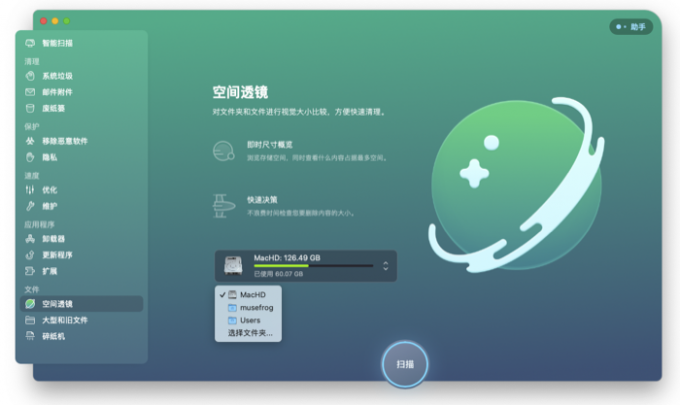
图10:空间透镜功能
以下便是,CleanMyMac"空间透镜"功能的动态视图展示。无须精通计算机知识,搭配Safari的搜索功能,用户可以快速判断出哪些文件是可以安全删除的。
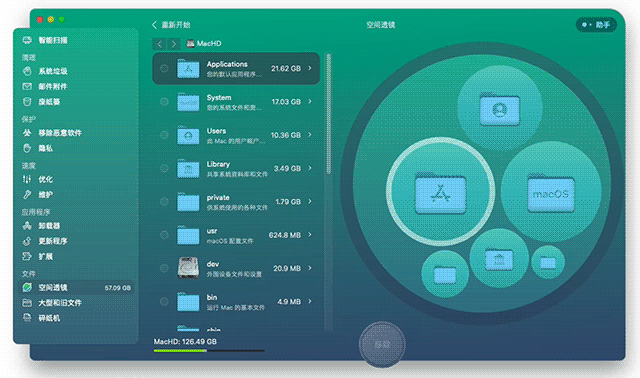
图11:空间透镜管理Mac文件
如果您想要最大程度地保护个人隐私,一定离不开CleanMyMac的"碎纸机"功能。它可以安全删除苹果电脑中的敏感数据,并且不留一丝痕迹。
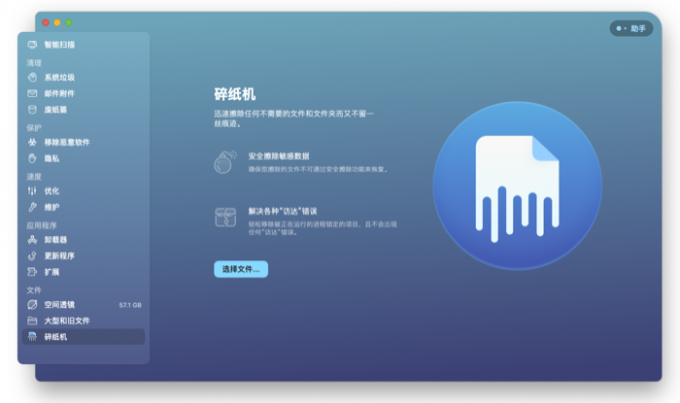
图12:碎纸机
三、Mac系统怎么清理垃圾
下面我将介绍两种清理Mac系统垃圾的方法,使用CleanMyMac的"空间透镜"和"卸载器"功能,可以安全地将系统垃圾和顽固软件彻底清除。
1.空间透镜删除垃圾文件
在Mac电脑的"访达"页面中,使用快捷键"cmd+shift+>",可以显示隐藏的文件和文件夹。一般情况下,Mac电脑的缓存文件,都存放在资源库(Library)的"Caches"文件夹中。
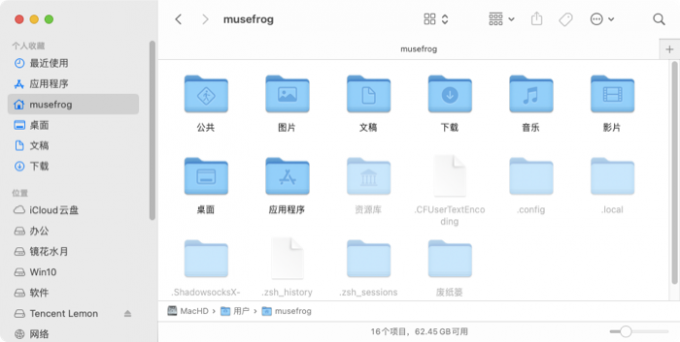
图13:Mac系统中隐藏的文件夹
打开CleanMyMac的"空间透镜"功能,找到用户目录中的"Library"文件夹(用户资源库文件夹)。软件采用动态视图列表,用户可以根据右侧的圆形大小,迅速判断文件夹的空间占用情况,有针对性地删除Mac电脑中的垃圾文件。
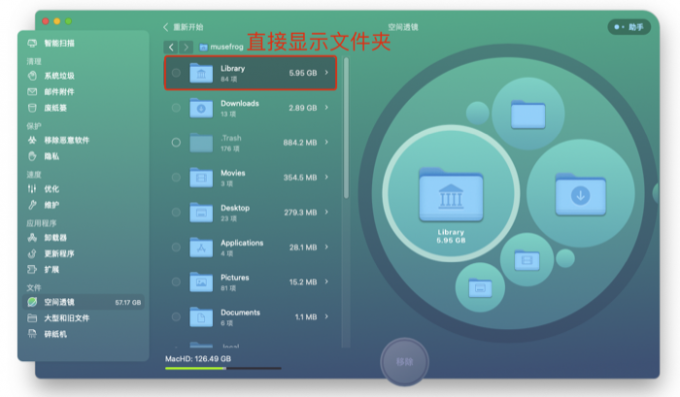
图14:空间透镜显示隐藏文件夹
例如,这里我打开用户下载文件夹,在该文件夹中发现了很多已经使用过的磁盘镜像文件和安装包。勾选这些文件后,点击"移除"按钮,CleanMyMac就会将它们从Mac电脑中删除。
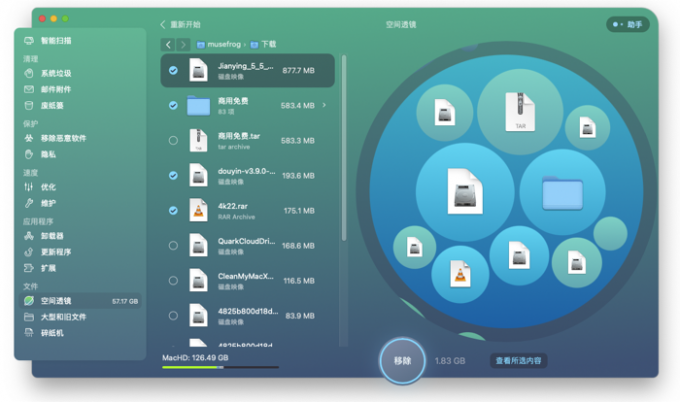
图15:勾选文件点击移除
2.卸载软件无残留
使用CleanMyMac的"卸载器"可以清理电脑中的应用程序,不会留下任何的卸载残留。打开CleanMyMac的主界面后,点击"卸载器"按钮,查看已经安装的应用程序列表。
例如在这一步中我勾选了"MacBooster",卸载器就把与该程序相关的支持文件、偏好设置、二进制文件全部标记出来。然后,点击"卸载"按钮,就可以将"MacBooster"从Mac电脑中彻底删除,不会留下任何卸载残留。
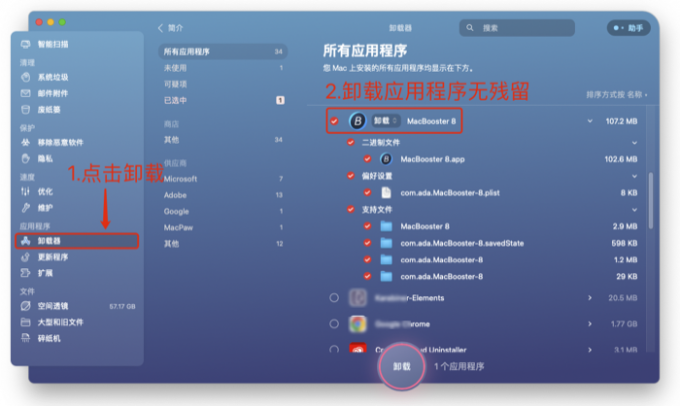
图16:卸载应用程序无残留
由于CleanMyMac的功能更加丰富,并且清理效果出众。因此,本文将对CleanMyMac进行重点推荐。MacBooster和CleanMyMac都可以满足Mac用户的日常清理需求。但从软件功能角度来说,CleanMyMac的功能设置更加丰富且实用。使用CleanMyMac的"空间透镜"和"卸载器"功能,可以安全地将系统垃圾和顽固软件彻底清除。
CleanMyMac X 中文免费安装包(此链持续指向最新版):https://souurl.cn/DyQP4d
CleanMyMac X提供了免费下载和试用版本,让用户在使用前可以体验其功能。对于寻求专业级清理和优化服务的用户来说,CleanMyMac X是一个值得考虑的选择。
CleanMyMac X激活码(永久许可证):
RS6S-LFUA-5FCR-CNCC
RS6S-LFPD-VHOS-2AIV
RS6S-LF0O-8WMN-I9IG
RS6S-LFX3-VSKB-Q9AI
CleanMyMac X 更多激活码可访问:https://souurl.cn/4B1rMY